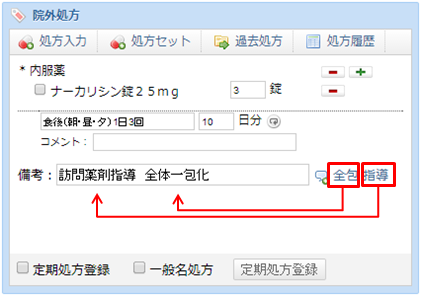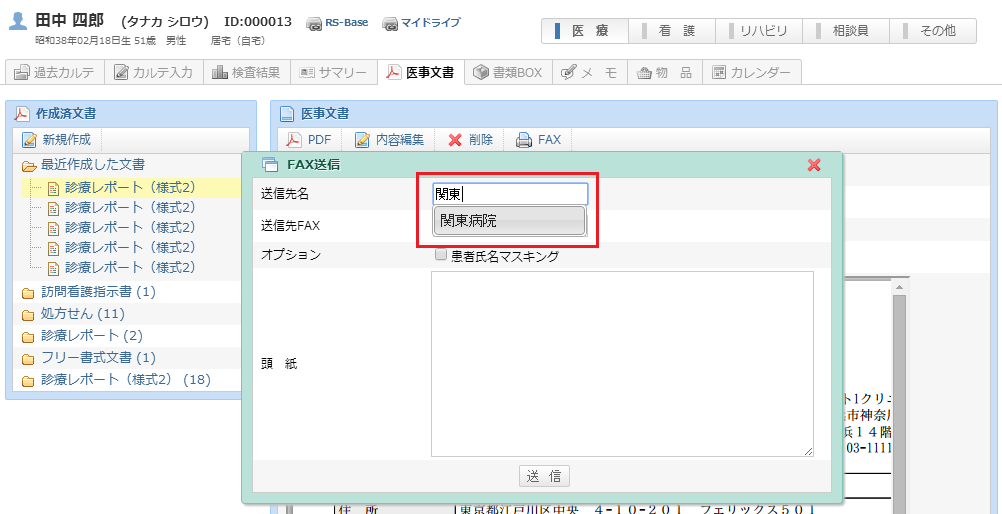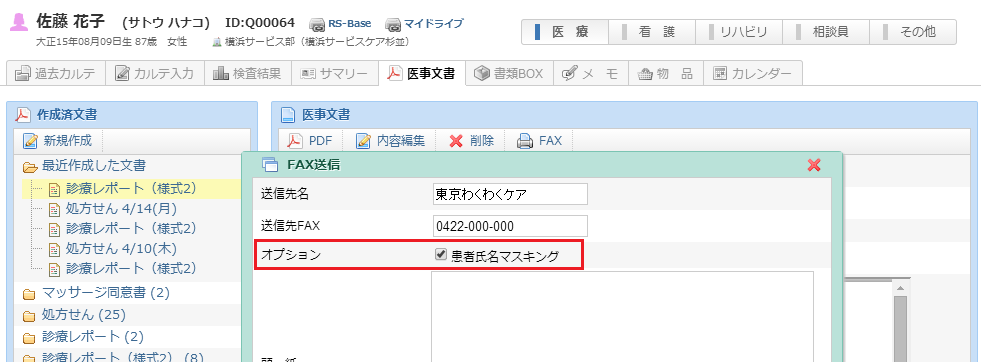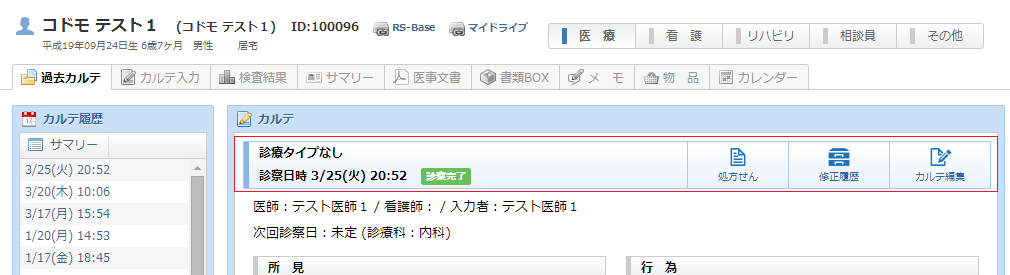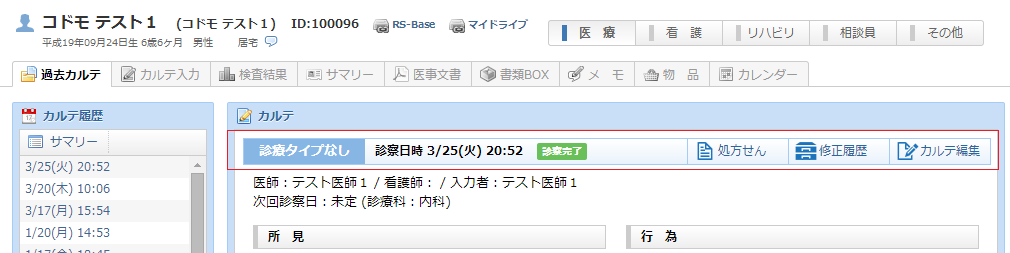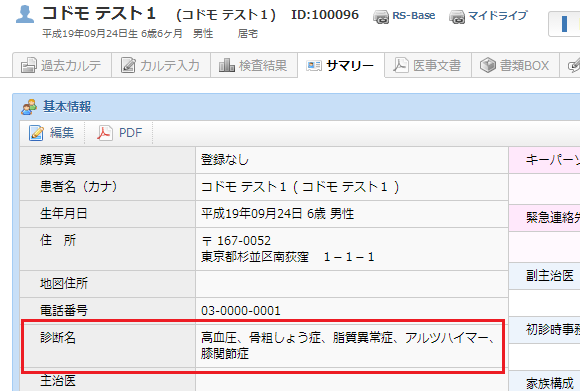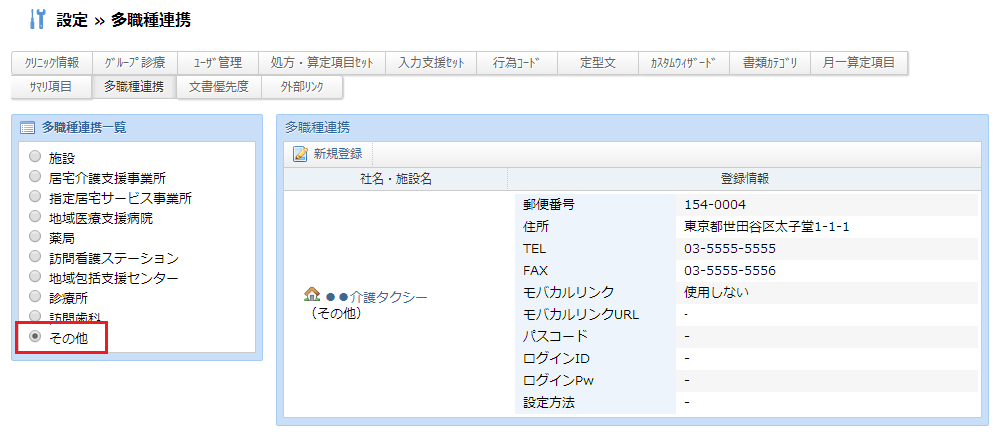平素はモバカルネットをご利用いただき、誠にありがとうございます。
今回のリリースでは、こちらの機能を新たに追加いたします。

- 過去カルテで看護記録のバイタル表示
- タブレット版のサマリから地図を表示する機能
- 物品の期限表示機能
- 在宅予定の一覧表示に予定のメモを表示
- 院外処方の備考欄の簡単入力機能
- 医事文書のFAX送信先検索
- マスキング対象の医事文書の追加
- 過去カルテの見出し表示の微変更
- サマリの診断名の入力可能文字数の拡張
- 関連職種にその他を追加
- 訪問リハ計画書、訪問リハ報告書のフォーマット追加
2014年 4月22日
※やむを得ない理由によりリリース日またはリリース予定の機能が変更となる場合がございます。
本案内に関するお問い合わせは弊社医療サポートまでご連絡ください。
(TEL) 045-414-9660 (Eメール) medical8@ntt-et.co.jp
1. 過去カルテで看護記録のバイタル表示
過去カルテの看護記録表示の中にバイタルの情報を表示します。
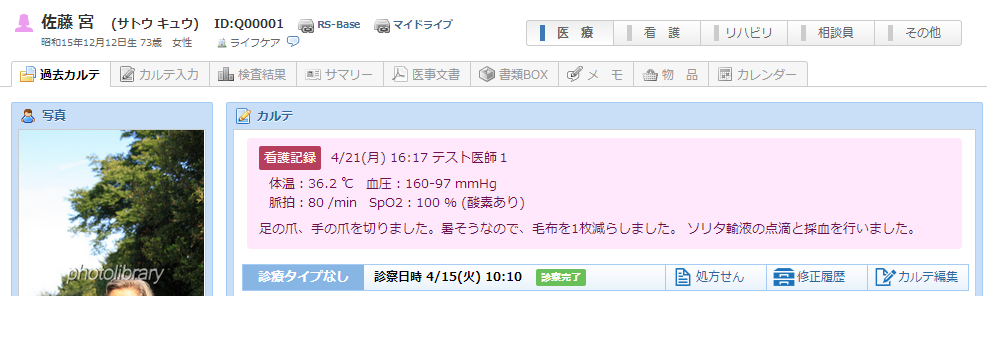
操作方法
■入力方法- 患者様の画面を開きます。
- [看護]を選択します。
- 看護記録の[新規作成]を選択します。
- バイタルを入力します。
- [送信]を押します。
- 患者様の画面を開きます。
機能追加の理由
過去カルテに表示する看護記録でもバイタルの情報を閲覧できるようにいたしました。2. タブレット版のサマリから地図を表示する機能
サマリの住所の横のアイコンをクリックすると、地図に連動するようにいたしました。
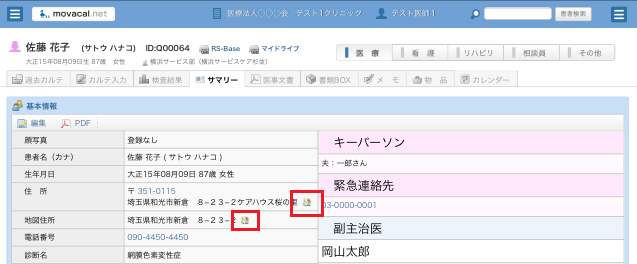

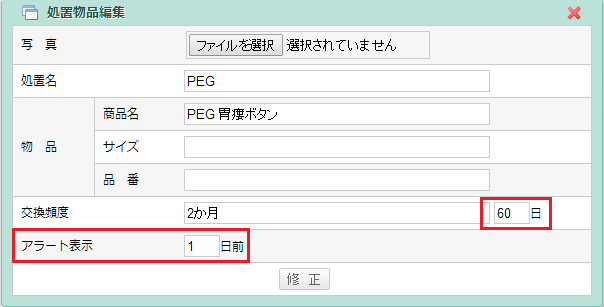
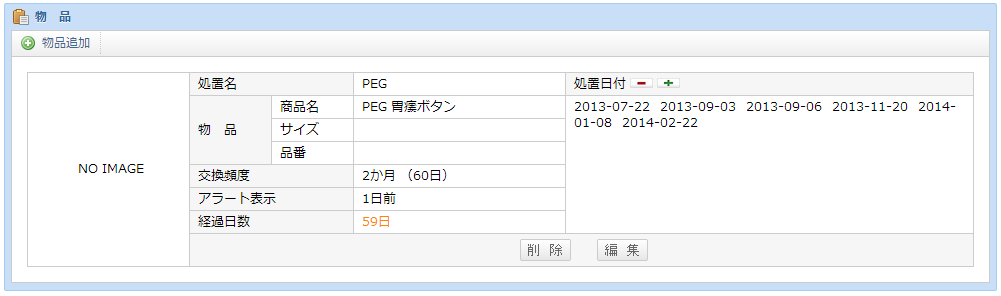
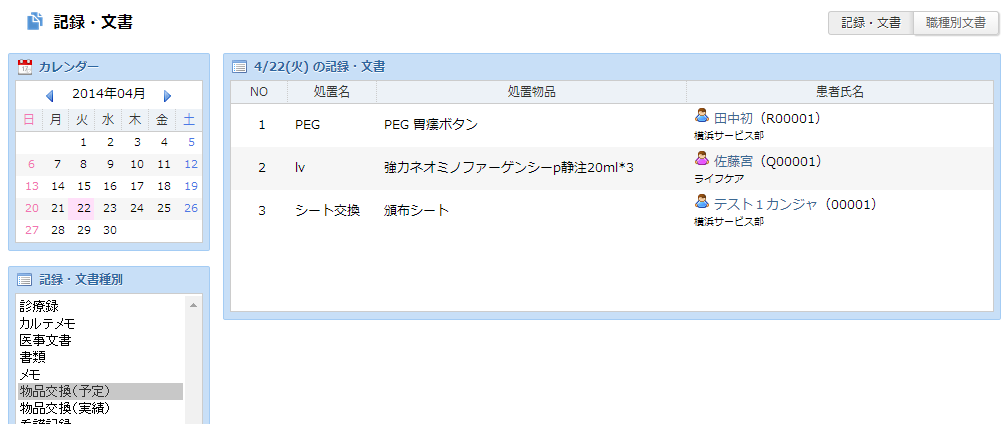
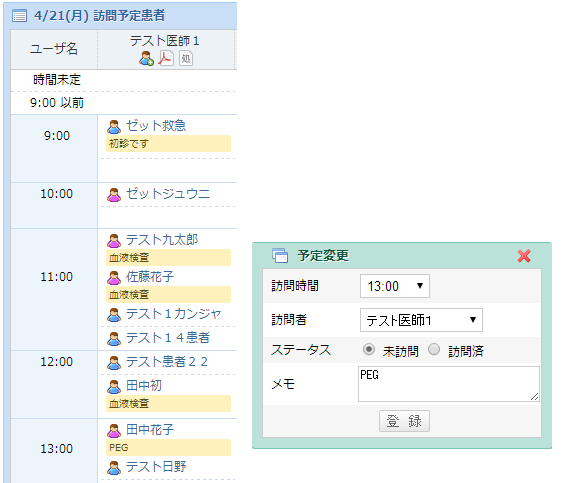
 または
または を押します。
を押します。 をクリックします。
をクリックします。